Αποστολή μηνύματος
Ο κόμβος μηνύματος , μέσα στη ροή ενός θέμα, στέλνει ένα μήνυμα από το εκπρόσωπος στο χρήστη. Τα μηνύματα μπορεί να είναι απλά γραπτά μηνύματα, αλλά μπορούν επίσης να περιλαμβάνουν πιο πλούσια στοιχεία, όπως εικόνες, βίντεο, γρήγορες απαντήσεις και κάρτες.
Φιλοδώρημα
Όλες οι δυνατότητες του κόμβου μηνύματος είναι επίσης διαθέσιμες στον κόμβο ερώτησης.
Φιλοδώρημα
Μετονομάστε τους κόμβους ώστε να είναι πιο εύκολος ο προσδιορισμός τους. Επιλέξτε το πεδίο ονόματος του κόμβου για να ενημερώσετε απευθείας το όνομα ή επιλέξτε το εικονίδιο Περισσότερα (...) του κόμβου και επιλέξτε Μετονομασία από το μενού. Μπορείτε επίσης να μετονομάσετε κόμβους στο πρόγραμμα επεξεργασίας κώδικα.
Δεν είναι δυνατή η μετονομασία κόμβων ενεργοποίησης και οι κόμβοι μετάβασης σε βήματα.
Τα ονόματα κόμβων μπορούν να έχουν μήκος έως 500 χαρακτήρες.
Προαπαιτούμενα
Για να εργαστείτε με έναν κόμβο μηνύματος, χρειάζεστε ένα εκπρόσωπος και ένα θέμα δημιουργηθεί. Για να κατανοήσετε πώς λειτουργούν τα θέματα, ανατρέξτε στην ενότητα Δημιουργία και επεξεργασία θεμάτων.
Εάν πρέπει να δημιουργήσετε ένα νέο εκπρόσωπος, ανατρέξτε στο θέμα Οδηγός γρήγορης εκκίνησης: Δημιουργία και ανάπτυξη εκπρόσωπος.
Αποστολή μηνύματος κειμένου
Ανοίξτε οποιοδήποτε θέμα, μετά επιλέξτε "+" Προσθήκη κόμβου και επιλέξτε Αποστολή μηνύματος για να προσθέσετε έναν νέο κόμβο μηνυμάτων.
Στο πλαίσιο κειμένου, πληκτρολογήστε το μήνυμα που θέλετε να στείλει το εκπρόσωπος.
Προαιρετικά, χρησιμοποιήστε τα εργαλεία στη γραμμή μενού του κόμβου για να προσθέσετε βασική μορφοποίηση, μεταβλητές και παραλλαγές μηνυμάτων.
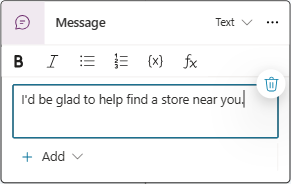
Να χρησιμοποιήσετε παραλλαγές μηνυμάτων
Όταν προσθέτετε παραλλαγές μηνυμάτων, το εκπρόσωπος επιλέγει τυχαία μία από αυτές για χρήση κάθε φορά που ενεργοποιείται ο κόμβος.
Να προσθέσετε παραλλαγές μηνυμάτων
Στη γραμμή μενού του κόμβου, επιλέξτε Προσθήκη και, στη συνέχεια, επιλέξτε Παραλλαγή μηνύματος.
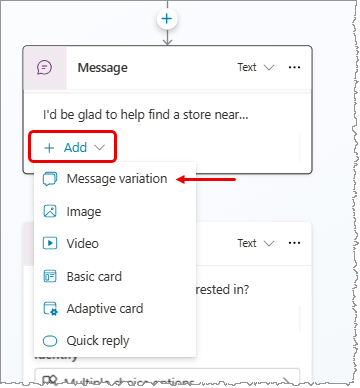
Εισαγάγετε αυτό που θέλετε να λέει το εκπρόσωπος στο πλαίσιο κειμένου. Η επιλογή εκτός του κόμβου Μήνυμα προσθέτει την παραλλαγή σας στη λίστα των μηνυμάτων.
Επαναλάβετε αυτά τα βήματα για να προσθέσετε όσες παραλλαγές θέλετε.
Κατάργηση μιας παραλλαγής μηνύματος
Επιλέξτε έναν κόμβο Μήνυμα με μια παραλλαγή.
Επιλέξτε το εικονίδιο Κατάργηση παραλλαγής
 δίπλα στην παραλλαγή που θέλετε να καταργήσετε.
δίπλα στην παραλλαγή που θέλετε να καταργήσετε.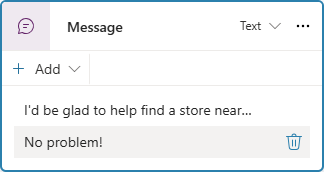
Προσθήκη μιας εικόνας
Για να προσθέσετε μια εικόνα, χρειάζεστε μία που φιλοξενείται μέσω μιας διεύθυνσης URL.
Προσθέστε έναν κόμβο μηνύματος.
Στη γραμμή μενού του κόμβου, επιλέξτε Προσθήκη και επιλέξτε Εικόνα.
Στην περιοχή Εικόνα, πληκτρολογήστε τη διεύθυνση URL της εικόνας.
Προαιρετικά, πληκτρολογήστε έναν τίτλο για την εικόνα.
Προσθήκη ενός βίντεο
Προσθέστε έναν κόμβο μηνύματος.
Στη γραμμή μενού του κόμβου, επιλέξτε Προσθήκη και, στη συνέχεια, επιλέξτε Βίντεο.
Στην περιοχή URL μέσων, πληκτρολογήστε τη διεύθυνση URL του βίντεο. Η διεύθυνση URL μπορεί να είναι είτε μια άμεση σύνδεση σε ένα αρχείο MP4 με πρόσβαση δημοσίως είτε σε μια διεύθυνση URL YouTube.
Προαιρετικά, καταχωρίστε Τίτλο, Υπότιτλο, URL εικόνας (τη διεύθυνση URL ενός δημόσια προσβάσιμου αρχείου εικόνας) ή Κείμενο που θα εμφανίζεται μαζί με το βίντεο στην κάρτα. Μπορείτε, επίσης, να προσθέσετε ένα ή περισσότερα κουμπιά, τα οποία έχουν τις ίδιες ιδιότητες με τιςγρήγορες απαντήσεις.
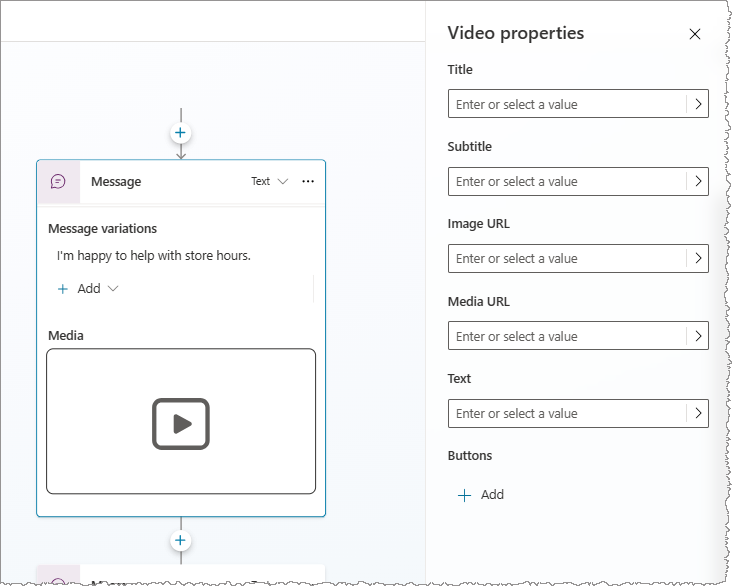
Προσθήκη βασικής κάρτας
Μια βασική κάρτα είναι μια κάρτα γενικής χρήσης που χρησιμοποιείται για την προσθήκη κειμένου, εικόνων και αλληλεπιδραστικών στοιχείων σε ένα μήνυμα εκπρόσωπος απάντηση.
Προσθέστε έναν κόμβο μηνύματος.
Στη γραμμή μενού του κόμβου, επιλέξτε Προσθήκη και, στη συνέχεια, επιλέξτε Βασική κάρτα.
Στο τμήμα παραθύρου Βασικές ιδιότητες κάρτας, συμπληρώστε τις ιδιότητες για το περιεχόμενο της κάρτας σας. Μπορείτε επίσης να προσθέσετε ένα ή περισσότερα κουμπιά, τα οποία έχουν το ίδιο αποτέλεσμα με γρήγορες απαντήσεις.
Προσθήκη προσαρμόσιμης κάρτας
Προσαρμόσιμες κάρτες είναι Κάρτες ανεξαρτήτως πλατφόρμας που μπορείτε να προσαρμόσετε. Μπορείτε να σχεδιάσετε προσαρμόσιμες κάρτες χρησιμοποιώντας τη σχεδίαση προσαρμόσιμων καρτών ή να συντάξετε το JSON απευθείας.
Σημαντικό
Το Copilot Studio υποστηρίζει το σχήμα AdaptiveCard έκδοση 1.3 ή νεότερη.
Προσθέστε έναν κόμβο μηνύματος.
Στη γραμμή μενού του κόμβου, επιλέξτε Προσθήκη και, στη συνέχεια, επιλέξτε Προσαρμόσιμη κάρτα.
Στο Επεξεργασία JSON του τμήματος παραθύρου Ιδιότητες προσαρμόσιμης κάρτας, εισαγάγετε το JSON για την κάρτα σας.
Για να ανοίξετε μια μεγαλύτερη προβολή του προγράμματος επεξεργασίας JSON, επιλέξτε το εικονίδιο ανάπτυξης.
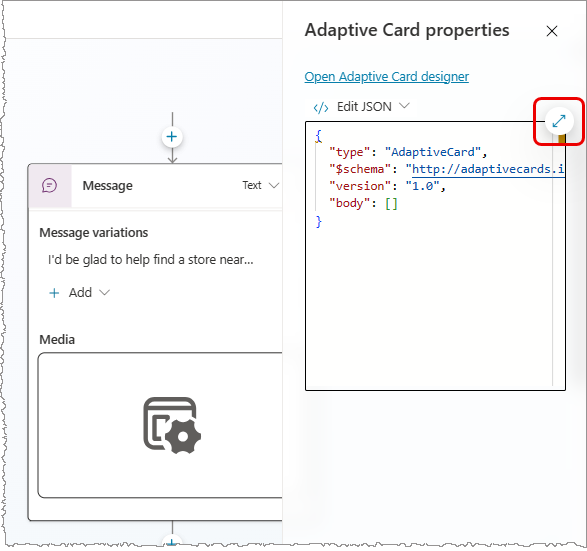
Παράδειγμα προσαρμόσιμης κάρτας
Εάν ένας κόμβος μηνυμάτων ενημερώνει τους χρήστες για τις ώρες λειτουργίας του καταστήματός σας, μπορείτε να δημιουργήσετε μια προσαρμόσιμη κάρτα που να δείχνει τις ώρες με μια εικόνα του καταστήματος.
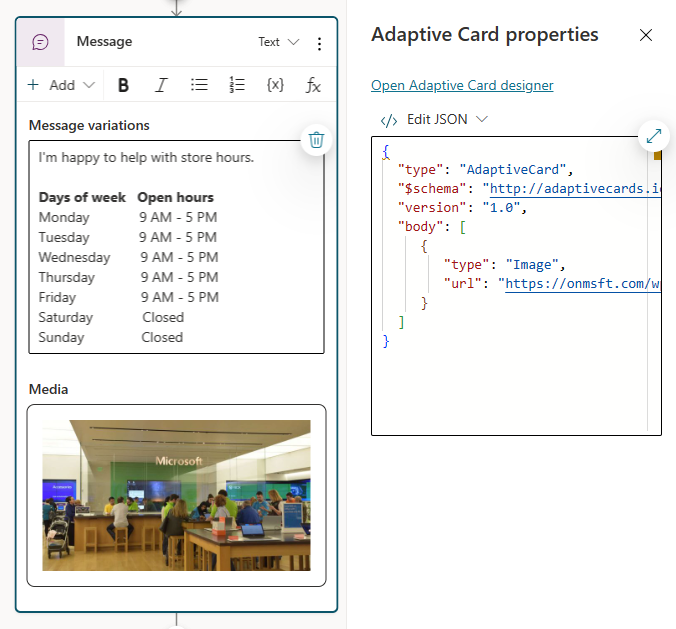
Προβολή πολλαπλών καρτών στον ίδιο κόμβο και κατάργηση μιας κάρτας
Εάν προσθέσετε δύο ή περισσότερες κάρτες σε έναν κόμβο, εμφανίζονται δύο επιλογές εμφάνισης στο μενού του κόμβου, μιας επιλεγμένης κάρτας:
- Οι εναλλασσόμενες εικόνες εμφανίζουν μία κάρτα κάθε φορά.
- Η λίστα εμφανίζει όλες τις Κάρτες σε μια κατακόρυφη λίστα.
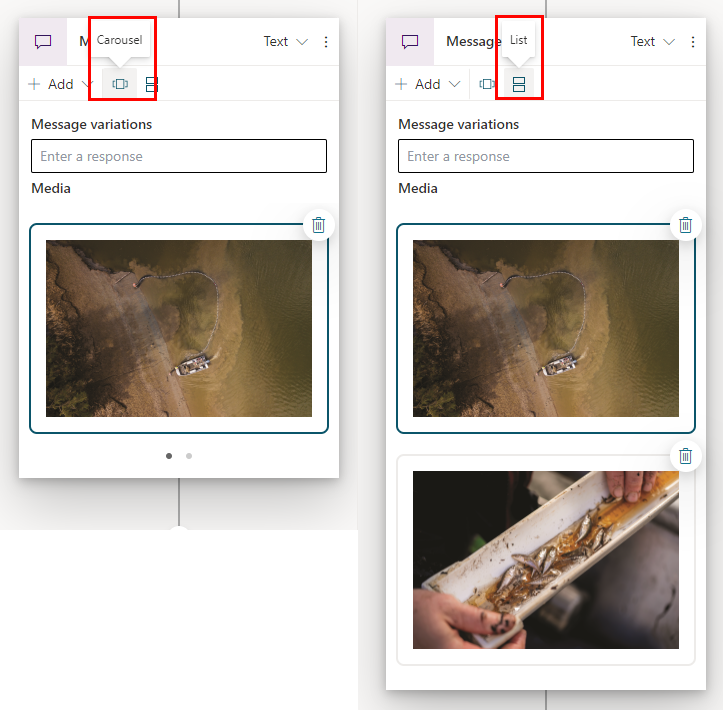
Για να καταργήσετε ένα κάρτα από έναν κόμβο, επιλέξτε το εικονίδιο Κατάργηση (κάδος απορριμμάτων) στην επάνω δεξιά γωνία του στοιχείου.
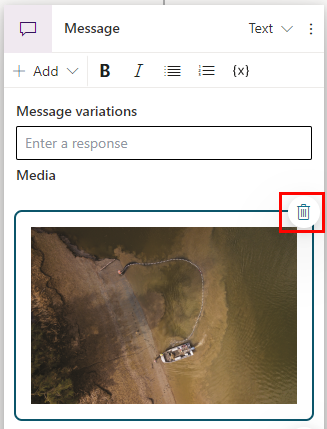
Χρήση γρήγορων απαντήσεων
Σημαντικό
Δεν υποστηρίζουν όλα τα κανάλια γρήγορες απαντήσεις, οι οποίες τα απενεργοποιούν για τον χρήστη.
Ορισμένα κανάλια περιορίζουν τον αριθμό των γρήγορων απαντήσεων που εμφανίζονται ταυτόχρονα.
Το Προσθέστε γρήγορες απαντήσεις σε ένα μήνυμα προτείνει απαντήσεις ή ενέργειες για τον χρήστη. Οι ενέργειες που πραγματοποιούνται από τον χρήστη αποστέλλονται πίσω στο εκπρόσωπος.
Εάν ο χρήστης επιλέξει μια επιλογή κειμένου γρήγορης απάντησης, εμφανίζεται στο ιστορικό συνομιλιών. Τα κουμπιά γρήγορης απάντησης αφαιρούνται από το ιστορικό συνομιλιών όταν το εκπρόσωπος ή ο χρήστης στέλνει άλλη δραστηριότητα.
Οι χρήστες μπορούν να επιλέξουν να χρησιμοποιήσουν μια γρήγορη απάντηση ή να την αγνοήσουν πληκτρολογώντας απευθείας στη συνομιλία. Για να απαιτείται από έναν χρήστη να επιλέξει μια επιλογή από μια λίστα, χρησιμοποιήστε αντ' αυτού έναν κόμβο Ερώτηση πολλαπλής επιλογής.
Προσθήκη μιας γρήγορης απάντησης
Προσθέστε έναν κόμβο μηνύματος.
Στη γραμμή μενού του κόμβου, επιλέξτε Προσθήκη και επιλέξτε Γρήγορη απάντηση.
Στο πλαίσιο Γρήγορες απαντήσεις στον κόμβο Μήνυμα , εισαγάγετε το κείμενο για μία ή περισσότερες γρήγορες απαντήσεις και πατήστε Enter.
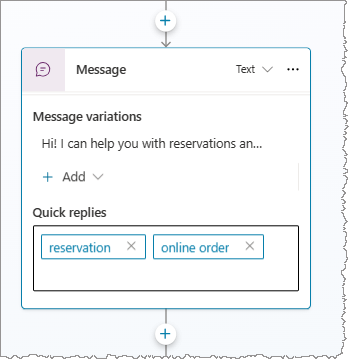
Αλλαγή τύπου γρήγορης απάντησης
Μπορείτε να αλλάξετε τις ιδιότητες των γρήγορων απαντήσεων για να χρησιμοποιήσετε άλλους τύπους ενεργειών.
Επιλέξτε το πλαίσιο Γρήγορες απαντήσεις ή μια μεμονωμένη γρήγορη απάντηση για να ανοίξετε το τμήμα παραθύρου Ιδιότητες γρήγορων απαντήσεων.
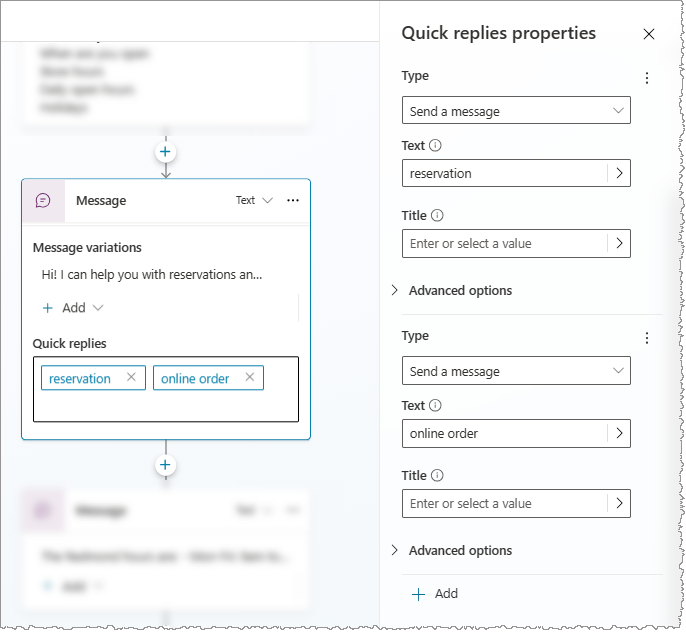
Επιλέξτε μια τιμή για τον Τύπο:
- Αποστολή μηνύματος (προεπιλογή): Στείλτε ένα μήνυμα στο εκπρόσωπος και εμφανίστε το στο ιστορικό συζητήσεων.
- Άνοιγμα διεύθυνσης URL: Ανοίξτε μια διεύθυνση URL. Η διεύθυνση URL πρέπει να ξεκινά με
https://. - Πραγματοποίηση κλήσης: Καλέστε έναν αριθμό τηλεφώνου. Το στοιχείο εισόδου πρέπει να έχει τη μορφή
tel:1234567890. - Στείλτε ένα κρυφό μήνυμα στο εκπρόσωπος: Στείλτε ένα μήνυμα στο εκπρόσωπος, αλλά αποκρύψτε το από το ιστορικό συνομιλιών.
Οι ιδιότητες που εμφανίζονται αλλάζουν με βάση τον τύπο γρήγορης απάντησης που επιλέξατε. Μπορείτε να βρείτε περισσότερες επιλογές στην περιοχή Σύνθετες επιλογές.
Παράκαμψη προσθήκης μηνύματος ομιλίας
Σε κανάλια με δυνατότητα ομιλίας, όπως το Πανκαναλικό για Customer Service, το κείμενο μηνύματος χρησιμοποιείται τόσο για την εμφάνιση κειμένου όσο και για τη φωνή. Ωστόσο, μπορείτε να παρακάμψετε το μήνυμα κειμένου με ένα διαφορετικό για την ομιλία.
Επιλέξτε έναν κόμβο Μήνυμα. Στην επάνω δεξιά γωνία, επιλέξτε Κείμενο, στη συνέχεια, επιλέξτε Ομιλία.
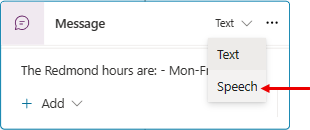
Προσθέστε μια παραλλαγή μηνύματος στο κάρτα μηνύματος . Βλέπετε τις αλλαγές της γραμμής μενού.
Εισαγάγετε αυτό που θέλετε να λέει το εκπρόσωπος. Προσθέστε όσες παραλλαγές για την απόκριση σε ομιλία απαιτούνται.
Προαιρετικά, προσθέστε SSML στις παραλλαγές του μηνύματός σας για να ελέγξετε τον τρόπο με τον οποίο το εκπρόσωπος εκφωνεί το μήνυμα.
Χρήση της δυνατότητας SSML για προσαρμογή αποκρίσεων ομιλίας
Το Speech Synthesis Markup Language (SSML) είναι μια γλώσσα σήμανσης βασισμένη σε XML, η οποία καθορίζει τον τρόπο μετατροπής του κειμένου σε σύνθετη ομιλία. Το SSML είναι ένας από τους πολλούς τρόπους με τους οποίους Copilot Studio οι απαντήσεις του εκπρόσωπος σας ακούγονται σαν φυσική ομιλία.
Στη γραμμή μενού κόμβου Μήνυμα , επιλέξτε Ετικέτες SSML και, στη συνέχεια, επιλέξτε τις ετικέτες που θέλετε να προσθέσετε. Μπορείτε να προσθέσετε πολλές ετικέτες σε μία παραλλαγή ομιλίας.
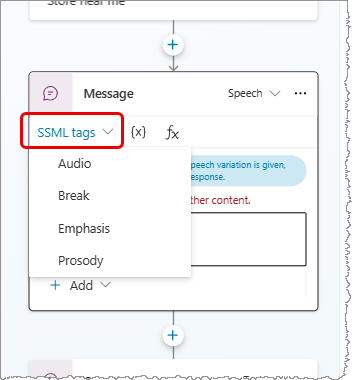
| Ετικέτα SSML | Description |
|---|---|
| Audio | Προσθέστε ήχο που έχει ήδη εγγραφεί. |
| Αλλαγή | Εισαγάγετε παύσεις ή κενά μεταξύ των λέξεων. |
| Έμφαση | Προσθέστε επίπεδα έμφασης σε λέξεις ή φράσεις. |
| Προσωδία | Καθορίστε αλλαγές στον τόνο, το περίγραμμα, το εύρος, τον ρυθμό και την ένταση. |
Παράδειγμα SSML
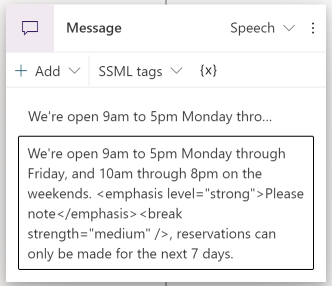
Φιλοδώρημα
Μπορείτε να εισαγάγετε με μη αυτόματο τρόπο ετικέτες SSML που δεν εμφανίζονται στο μενού βοήθειας. Για να μάθετε περισσότερα σχετικά με άλλες ετικέτες που μπορείτε να χρησιμοποιήσετε, ανατρέξτε στο θέμα Βελτίωση της σύνθεσης με Speech Synthesis Markup Language.